在WAP561和WAP551上创建强制网络门户
目标
强制网络门户允许您在验证无线用户之前限制对网络的访问。当用户打开其Web浏览器时,他们将被重定向到必须输入其用户名和密码的登录页。可授权两种类型的用户访问您的网络,即经过身份验证的用户和访客。通过身份验证的用户必须提供匹配本地数据库或RADIUS服务器数据库的用户名和密码。访客不需要提供用户名或密码。本文说明如何在WAP561和WAP551上创建强制网络门户。
要在无线接入点(WAP)上创建强制网络门户,必须执行以下几个步骤:
· 在WAP上全局启用强制网络门户。这允许强制网络门户生效。
·创建强制网络门户实例。强制网络门户实例是一组控制用户如何登录到虚拟接入点(VAP)的参数。
· 将强制网络门户实例与VAP关联。尝试访问VAP的用户必须遵循为实例配置的参数。
· 自定义Web门户。Web门户是用户在尝试登录到VAP时访问的网页。
· 创建本地组。可以将本地组分配给实例,该实例接受属于该组的用户。
· 创建本地用户。本地用户将添加到本地组,并允许其访问配置该组的强制网络门户。
适用设备
· WAP551
· WAP561
软件版本
•v1.0.4.2
创建访客强制网络门户
启用全局配置
步骤1:登录Web配置实用程序以选择Captive Portal > Global Configuration。屏幕上会打开全局配置页面:

第二步:选中Captive Portal Mode 字段中的Enable 复选框,以在WAP上启用强制网络门户(CP)。
第三步:在Authentication Timeout字段中输入在WAP关闭身份验证会话之前用户必须输入身份验证信息的秒数。
第4步:(可选)如果希望WAP与客户端之间的HTTP信息使用除默认端口以外的其他端口,请在其他HTTP端口字段中输入要添加的HTTP端口号。HTTP和其它Internet协议使用端口来确保设备知道从哪里查找特定协议。选项为80,介于1025和65535之间,或输入0以禁用。HTTP端口和HTTPS端口不能相同。
第5步:(可选)如果希望WAP与客户端之间的HTTP信息使用除默认端口以外的其他端口,请在其他HTTPS端口字段中输入要添加的HTTPS端口号。选项为443,介于1025和65535之间,或输入0以禁用。HTTP端口和HTTPS端口不能相同。
以下信息显示在Captive Portal Configuration Counters字段中,无法进行配置。
· 实例计数— WAP设备上配置的CP实例数。WAP上最多可以配置两个CP。
· Group Count — WAP设备上配置的CP组数。最多可以配置两个组。无法删除默认组。
· User Count — WAP设备上配置的CP用户数。WAP上最多可配置128个用户。
第六步:单击 Save(保存)保存所进行的更改。
实例配置
步骤1:登录Web配置实用程序,并选择Captive Portal > Instance Configuration。屏幕上会打开实例配置页:
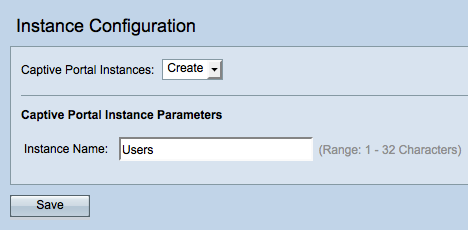
第二步:从强制网络门户实例下拉列表中选择创建以创建新实例。
第三步:在Instance Name 字段中,输入配置的名称。
注意:您最多可以创建两个配置。如果已经创建了两个实例,则必须选择要编辑的实例。
第四步:单击Save创建实例。Instance Configuration 页显示其他信息。 实例ID是一个不可配置的字段,显示当前实例的实例ID。

第5步(可选)从强制网络门户实例(Captive Portal Instances)下拉列表中选择要配置的其他实例。
第六步:选中Administrative Mode 字段中的Enable 复选框,以启用CP实例。
步骤 7.从Protocol 下拉列表中,选择要用于身份验证过程的协议。
· HTTP -不加密身份验证过程中使用的信息。
· HTTPS —为身份验证过程中使用的信息提供加密。
步骤 8从Verification 下拉列表中选择要使用的CP身份验证方法。
· 访客-用户无需提供任何身份验证。
· 本地— WAP根据存储在WAP上的本地数据库检查用户提供的身份验证信息。
· RADIUS - WAP根据远程RADIUS服务器的数据库检查用户提供的身份验证信息。
第9步(可选)如果要将验证用户重定向到已配置的URL,请选中Redirect 字段中的Enable复选框。如果禁用此选项,则验证用户将看到特定于区域设置的欢迎页面。
步骤 10输入要将验证用户重定向到的URL。仅当在步骤9中启用了Redirect 时,此步骤才适用。
步骤 11在Away Timeout字段中,输入用户可取消与WAP关联并停留在WAP身份验证客户端列表中的时间(以分钟为单位)。如果用户连接到WAP的时间长于Away Timeout值,则必须先对其重新授权,然后才能使用WAP。
步骤 12在Session Timeout 字段中,输入WAP在终止会话之前等待的时间(以分钟为单位)。值为0表示不执行超时。
步骤 13在Maximum Bandwidth Upstream字段中,输入客户端可以通过强制网络门户发送数据的最大上传速度(以Mbps为单位)。
步骤 14在Maximum Bandwidth Downstream 字段中,输入客户端可以通过强制网络门户接收数据的最大下载速度(以Mbps为单位)。
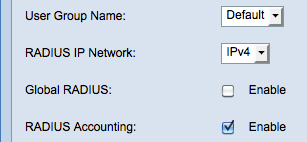
步骤 15从User Group Name下拉列表中,选择要分配给CP实例的组。属于您选择的组成员的任何用户都可以访问WAP。
注意:步骤8中的验证模式必须为Local或RADIUS才能分配组。
Timesaver:如果在步骤8中选择了Local或Guest作为验证,请跳到步骤23。
步骤 16从RADIUS IP Network字段中,选择RADIUS客户端所使用的Internet协议的类型。
· IPv4 - RADIUS客户端的地址格式为xxx.xxx.xxx.xxx (192.0.2.10)。
· IPv6 - RADIUS客户端的地址格式为xxxx:xxxx:xxxx:xxxx:xxxx:xxxx:xxxx (2001:DB8::CAD5:7D91)。
步骤 17如果要使用全局RADIUS服务器列表进行身份验证,请在Global RADIUS字段中选中Enable复选框。如果要使用单独的一组RADIUS服务器,请取消选中此复选框并在此页上配置RADIUS服务器。
Timesaver:如果启用全局RADIUS,请跳至步骤23。
步骤 18.如果要跟踪和测量WAP网络上客户端的时间和数据使用情况,请在RADIUS Accounting字段中,选中Enable复选框。

注意:如果在第17步中启用了Global RADIUS复选框,则不需要配置其他RADIUS服务器。
步骤 19.在Server IP Address-1字段中,输入要用作主服务器的RADIUS服务器的IP地址。IP地址应符合IPv4或IPv6各自的地址格式。
第20步(可选)您可以配置最多三个按顺序检查的备份RADIUS服务器,直至找到匹配项。如果未找到匹配项,用户将被拒绝访问。在Server IP Address-(2 to 4)字段中,输入在主服务器身份验证失败时要使用的备用RADIUS服务器的IP地址。
步骤 21.在Key-1字段中,输入WAP设备用于向主RADIUS服务器进行身份验证的共享密钥。此密钥必须与RADIUS服务器上配置的密钥相同。
步骤 22.在Key字段(2-4)的其余部分,输入WAP设备用于验证到各个备份RADIUS服务器的共享密钥。
注意:Locale Count是一个不可配置的字段,显示与此实例相关的区域设置数量。
第23步:(可选)要删除当前实例,请选中删除实例复选框。
第24步点击Save保存更改。
将实例与VAP关联
步骤1:登录Web配置实用程序,并选择Captive Portal > Instance Association。屏幕上会打开实例关联页:

第二步:在Radio字段中,点击要关联实例的单选单选按钮。
注意:步骤2仅适用于WAP561,因为WAP551只有一个无线电。
第三步:从Instance Name 下拉列表中选择实例配置以与给定VAP关联。
第四步:单击 Save(保存)保存所进行的更改。
自定义 Web 门户
区域设置(身份验证网页)是WAP用户尝试访问Internet时看到的网页。Web Portal Customization页可用于自定义区域设置并将其分配给强制网络门户实例。
步骤1:登录Web配置实用程序,并选择Captive Portal > Web Portal Customization。Web Portal Customization页打开:

第二步:从强制网络门户Web区域设置下拉列表中选择Create以创建新区域设置。
第三步:在Web Locale Name字段中输入区域设置的名称。
第四步:从强制网络门户实例下拉列表中选择与区域设置关联的强制网络门户实例。您可以将多个区域设置关联到单个强制网络门户实例。用户可以点击链接切换到其他区域设置。
第五步:单击Save 以创建一个新区域设置。Web Portal Customization页显示其他信息。
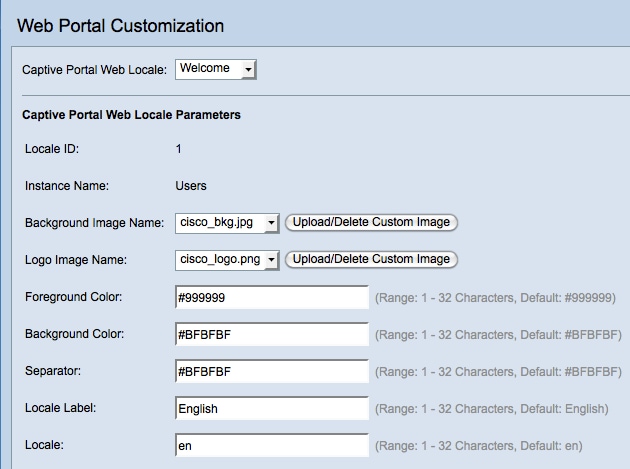
注意:区域设置ID是一个不可配置的字段,显示当前区域设置的ID编号。
注意:实例名称是一个不可配置的字段,显示与区域设置关联的强制网络门户实例名称。
第六步:从Background Image Name下拉列表中,选择要在区域设置背景中显示的图像。点击上传/删除自定义映像,添加您自己的映像。 有关详细信息,请转至上传/删除自定义映像部分。
步骤 7.从Logo Image Name 下拉列表中,选择要显示在左上角的图像。
步骤 8在前景颜色字段中,输入区域设置的前景颜色的6位HTML代码。
步骤 9在背景颜色字段中,输入区域设置的背景颜色的6位HTML代码。
步骤 10在分隔符字段中,输入用于分隔页眉和页体的水平线颜色的6位HTML代码。
步骤 11在Locale Label字段中输入区域设置的描述性名称。如果您有多个区域设置,则这是您点击以在区域设置之间更改的链接的名称。例如,如果您有英语和西班牙语的区域设置,则可能要在区域设置名称中表示该名称。
步骤 12在Locale字段中输入区域设置的缩写。
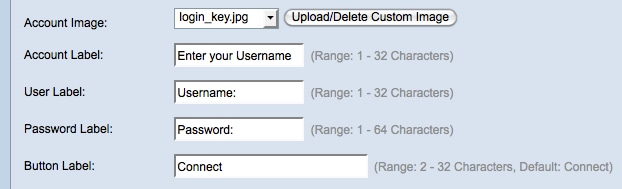
步骤 13从Account Image 下拉列表中,选择要显示在登录字段上方的图像。
步骤 14在Account Label字段中,输入告诉用户输入其用户名的说明。
步骤 15在User Label字段中,输入用户名文本框的标签。
第16步:在密码标签字段中,输入密码文本框的标签。
步骤 17在Button Label字段中,输入用户单击以提交用户名和口令的按钮的for label。
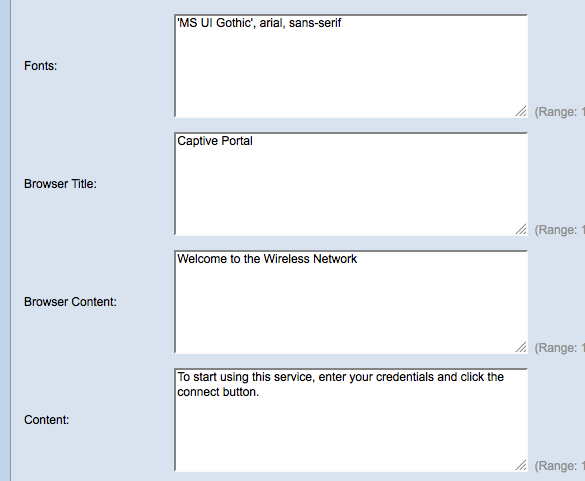
步骤 18.在字体字段中,输入用于区域设置的字体名称。可以输入多个用逗号分隔的字体名称。如果客户端设备未找到第一种字体,则使用下一种。如果字体名称包含多个以空格分隔的单词,请使用单引号将字体名称引起来。
步骤 19.在Browser Title字段中,输入要显示在浏览器标题栏中的文本。
步骤 20.在浏览器内容字段中,输入要显示在页眉中的文本。
步骤 21.在内容字段中,输入指示用户操作的文本。此字段显示在用户名和密码文本框的下方。
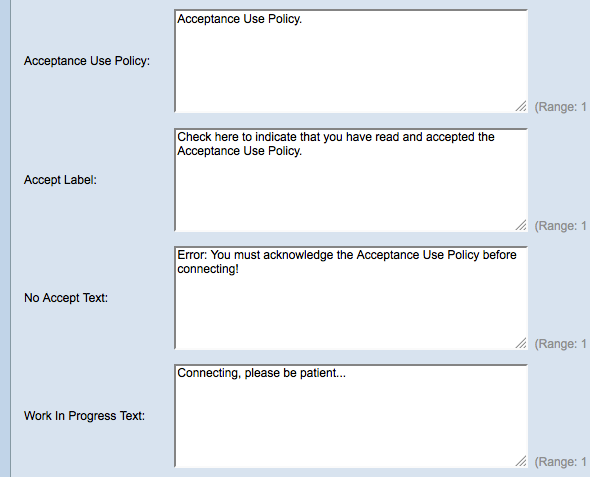
步骤 22.在接受使用策略中,输入用户如果要访问WAP必须同意的条款。
步骤 23.在接受标签字段中,输入指示用户检查是否阅读并接受接受使用策略的文本。
步骤 24在No Accept Test 字段中,输入在用户提交登录凭据但不接受接受接受使用策略时发出警告的文本。
步骤 25在Work In Progress Text字段中,输入WAP检查给定凭证时显示的文本。

步骤 26在Denied Text字段中,输入用户身份验证失败时显示的文本。
步骤 27在Welcome Title字段中,输入当客户端成功通过身份验证后显示的标题文本。
步骤 28在欢迎内容字段中,输入向连接到网络的客户端显示的文本。
第29步(可选)要删除当前区域设置,请选中删除区域设置复选框。
步骤 30单击 Save(保存)保存所进行的更改。
第31步:(可选)要查看当前区域设置,请点击预览。如果您进行了更改,请在预览之前单击Save,以更新更改。
注意:强制网络门户登录屏幕类似于以下图像:

注意:成功完成强制网络门户后,会显示一个类似以下内容的窗口:
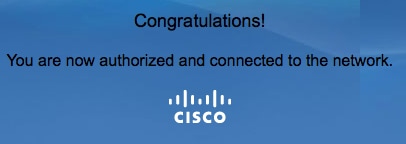
创建本地组
注意:非访客强制网络门户要求用户根据用户名和密码登录。WAP会创建一个包含一组本地用户的本地组。然后,本地组将附加到实例。作为本地组成员的本地用户可以通过强制网络门户获得访问权限。默认本地组始终处于活动状态,无法删除。最多可以将两个额外的本地组添加到WAP。
步骤1:登录Web配置实用程序,并选择Captive Portal > Local Groups。屏幕上会打开本地组页面:
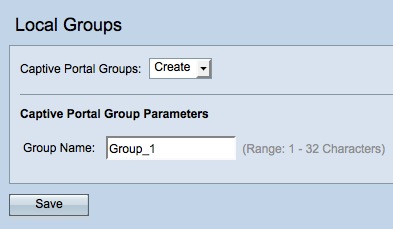
第二步:从强制网络门户组下拉列表中选择Create。
第三步:在Group Name字段中输入本地组的名称。
第四步:单击Save保存组。
注意:在标题为实例配置部分的步骤15中,可将本地组分配给实例。
创建本地用户
注意:本地用户将添加到本地组。这些用户能够访问已配置其本地组的实例的强制网络门户。在Local Users页中配置的某些信息也在Instance Configuration页中配置。为本地用户配置的值优先于为实例配置的值。
步骤1:登录Web配置实用程序,并选择Captive Portal > Local Users。本地用户页面随即打开:

第二步:从强制网络门户用户下拉列表中选择Create。
第三步:在User Name字段中,输入要添加的用户名。
第四步:单击Save创建新用户。Local Users 页显示了其他信息。
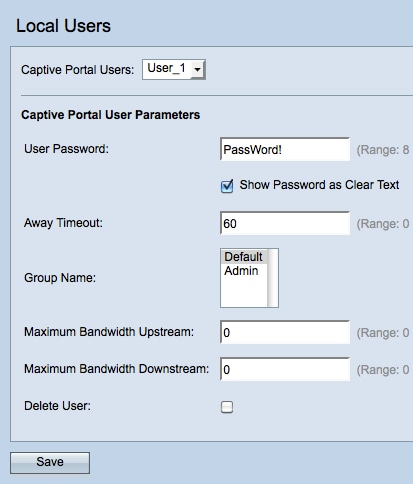
第五步:在User Password字段中,输入与用户关联的密码。
第6步:(可选)要使口令以明文显示,请选中Show Password as Clear Text复选框。如果未选中此复选框,则会屏蔽密码。
步骤 7.在Away Timeout字段中,输入用户可以取消与WAP关联并停留在WAP身份验证客户端列表中的时间。如果用户连接到WAP的时间超过离开超时,则必须重新授权用户才能使用WAP。
步骤 8在Group Name字段中,单击您希望用户加入的本地组。
步骤 9在Maximum Bandwidth Upstream字段中,输入客户端可以通过强制网络门户发送数据的最大上传速度(Mbps)。
步骤 10在Maximum Bandwidth Downstream字段中,输入客户端可以通过强制网络门户接收数据的最大下载速度(Mbps)。
第11步(可选)要删除本地用户,请选中Delete User复选框。
步骤 12单击 Save(保存)保存所进行的更改。
上传/删除自定义映像
如果您单击了背景镜像名称、徽标镜像名称或帐户镜像字段中的上传/删除自定义镜像按钮,则会打开Web门户自定义镜像页面:
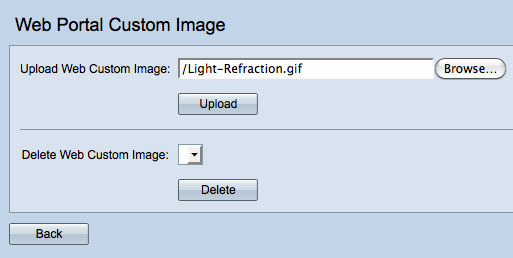
步骤1:在上传Web自定义图像字段中点击浏览,在目录中浏览GIF或JPG图像。图像的大小必须小于或等于5 KB。
第二步:点击上传以上传您的映像。
第3步:(可选)要删除图像,请从删除自定义Web图像下拉列表中选择图像,然后单击删除。
第四步:单击Back返回到Web Portal Customization页。
 反馈
反馈